Če ste diapozitivom dodali informacije o nogi (na primer številke diapozitivov ali datum), vendar se še vedno ne prikažejo, je verjetno, da so noge trenutno izklopljene v pogledu matrice diapozitiva. V nadaljevanju najdete navodila za vklop nog v pogledu matrice diapozitiva.
Vklop prikaza nog za določeno postavitev
-
Izberite diapozitiv, s katerega imate težave.
-
Na zavihku Ogled izberite Matrica diapozitiva.
V pogledu matrice diapozitiva se postavitev diapozitiva prikaže v glavnem podoknu.
-
Na zavihku Matrica diapozitiva v skupini Postavitev matrice izberite polje Noge:
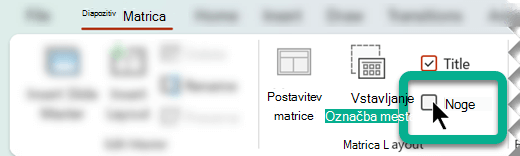
V glavnem podoknu si lahko takoj ogledate označbe mest za nogo v postavitvi diapozitiva. Če se to ne zgodi, preskočite na naslednji postopek Vklop prikaza nog za matrico diapozitiva.
Vklop prikaza nog za matrico diapozitiva
Če v 3. koraku zgoraj PowerPoint ne sprejme izbora polja Noga, to pomeni, da so noge izklopljene v hierarhičnem nadrejenem elementu trenutne postavitve, ki se imenuje matrica diapozitiva. V tem primeru moramo najprej prilagoditi to nastavitev, nato pa ponoviti zgornji postopek.
V zgornjem postopku ste poskusili urediti postavitev diapozitiva. Na spodnji sliki je prikazano podokno s sličicami na levi strani v pogledu matrice diapozitiva. Prikazuje dve postavitvi z nadrejeno matrico diapozitiva:
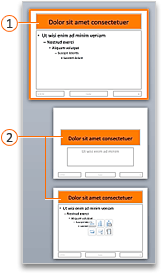


Matrica diapozitiva in njene podrejene postavitve diapozitivov so del teme, uporabljene v predstavitvi.
Če ste v različnih delih predstavitve uporabili več tem, bo v pogledu matrice diapozitiva matrica diapozitiva, ki ustreza posamezni temi.
Kot je prikazano na sliki, so postavitve zamaknjene pod matrico diapozitiva. Za naslednji postopek morate poiskati in izbrati nadrejeno matrico diapozitiva postavitve, ki jo želite urediti.
-
V podoknu sličic izberite matrico diapozitiva.
-
Na zavihku Matrica diapozitiva na traku orodne vrstice izberite Postavitev matrice.
-
V pogovornem oknu vklopite možnosti Datum, Številka diapozitiva in Noga in nato izberite V redu.
Na tej točki imajo vse postavitve, ki so podrejene tej matrici diapozitiva , možnost prikaza informacij o nogi. Za vsako postavitev morate vklopiti le noge. V podoknu sličic izberite postavitev, nato pa upoštevajte navodila v prvem postopku zgoraj. Vklopite prikaz nog za določeno postavitev, ki se začne z 2. korakom.
Informacije v ozadju o postavitvah diapozitivov in matricah diapozitivov
Če ste nov uporabnik urejanja v pogledu matrice diapozitiva, si za več informacij oglejte Kaj je postavitev diapozitiva? in Kaj je matrica diapozitiva?.










